Recensione CCleaner 2024: cos'è e come usarlo
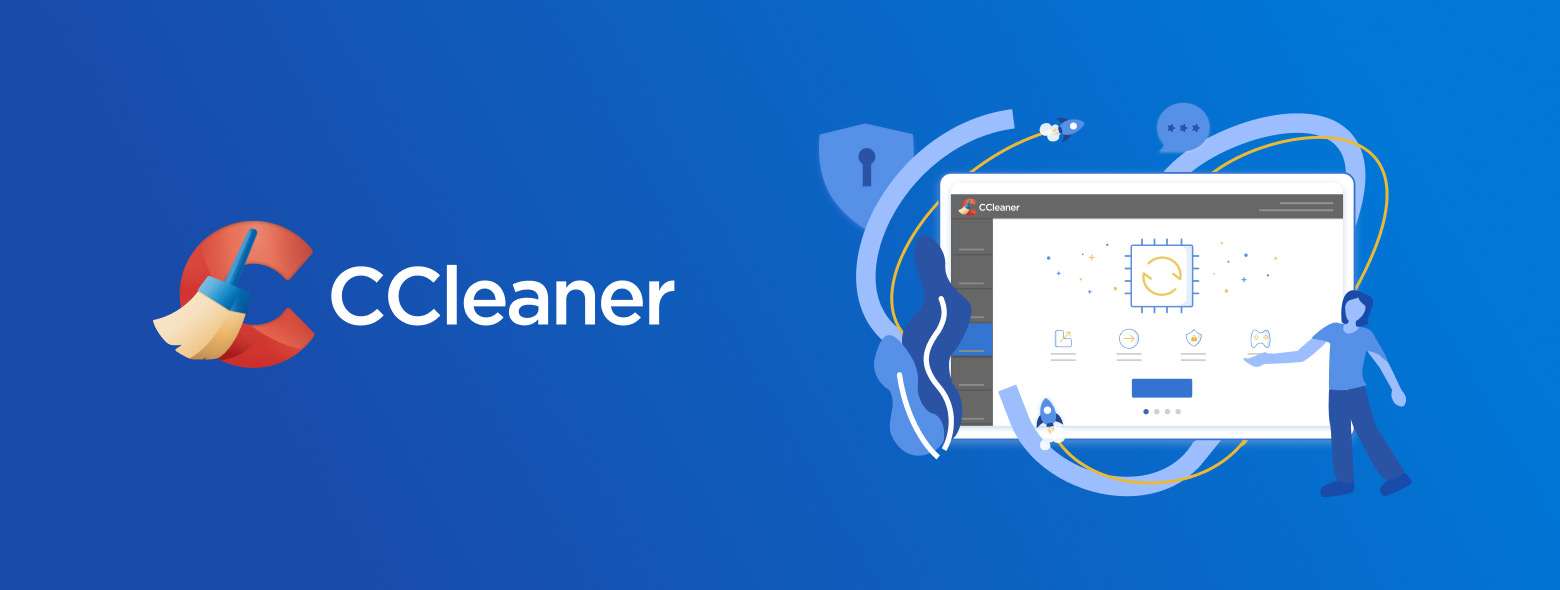
CCleaner è uno degli strumenti più popolari per l’ottimizzazione e pulizia del sistema di un computer. In questa recensione, esploreremo nel dettaglio cos’è e come funziona questo strumento, qual è il suo scopo principale e come può aiutare a mantenere il PC efficiente e veloce. Analizzeremo le diverse versioni disponibili, confrontando i costi e le funzionalità offerte.
Inoltre, forniremo una panoramica sulla procedura di download CCcleaner, guidando passo dopo passo per assicurare un’installazione senza problemi. Oltre a questi aspetti, esamineremo altre caratteristiche rilevanti e i benefici che questo software può apportare al sistema. Questa guida dunque sarà un aiuto per decidere se CCleaner è lo strumento giusto e per valutare altre valide alternative come quella proposta da Norton.
Cos’è CCleaner
💻 Sistemi Operativi: Windows, MacOS, Android, iOS
📲 Numero Dispositivi: 3
🛠️ Ottimizzazione prestazioni: ✔
👨💻 Maggiore velocità del computer: ✔
🔐 Protezione della privacy: ✔
⛑️ PC Health Check: ✔
🗂️ Recupero di file: ✔
🆓 Versione Gratis: ✔ (versione base)
CCleaner è un software di ottimizzazione del sistema, progettato per migliorare le prestazioni del computer attraverso la rimozione di file inutili, temporanei e obsoleti, e la pulizia del registro di sistema. Questo tipo di prodotto è noto come “utility di pulizia” o “software di manutenzione del sistema”. La sua funzione principale è liberare spazio su disco, velocizzare il funzionamento del PC e risolvere piccoli problemi di sistema che possono accumularsi nel tempo.
A differenza di un antivirus, che è specificamente progettato per rilevare, prevenire e rimuovere malware, virus e altre minacce informatiche, CCleaner si concentra sulla manutenzione quotidiana del computer. Mentre un antivirus protegge il sistema da attacchi esterni e infezioni dannose, CCleaner lavora per mantenere il sistema operativo efficiente e privo di digital clutter, migliorando la velocità e la stabilità complessiva del PC. In sintesi, CCleaner e gli antivirus offrono due tipi di protezione complementari: uno per la sicurezza dei dati e l’altro per l’ottimizzazione delle prestazioni.
A cosa serve
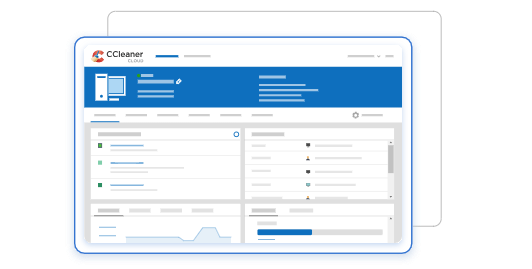
Questo tool è progettato per migliorare le prestazioni del computer, rimuovendo file inutili, temporanei e obsoleti che occupano spazio su disco e possono rallentare il sistema. Inoltre, CCleaner può:
- correggere errori del registro di sistema;
- disinstallare programmi non necessari;
- gestire le applicazioni che si avviano automaticamente con il sistema operativo.
Utilizzato da milioni di persone in tutto il mondo, CCleaner è disponibile sia in versione gratuita che a pagamento, con quest’ultima che offre funzionalità aggiuntive come l’aggiornamento automatico delle applicazioni e il monitoraggio in tempo reale delle prestazioni del PC. L’interfaccia intuitiva e l’installazione semplice rendono questo software accessibile anche agli utenti meno esperti: uno strumento prezioso per mantenere il computer sempre al massimo delle sue capacità.
Quanto costa CCleaner
CCleaner offre diverse opzioni di abbonamento, ognuna con specifiche caratteristiche e funzionalità aggiuntive. Ecco una panoramica dei principali piani disponibili.
Versione gratuita
La versione CCleaner gratis ha funzionalità di base per la pulizia del sistema, come la rimozione di file temporanei, cache e cookie dai browser, nonché una pulizia limitata del registro di sistema. Risulta utile per chi cerca una soluzione semplice e gratuita per liberare spazio sul disco e migliorare leggermente le prestazioni del proprio computer. Le versioni a pagamento, come CCleaner Professional e Professional Plus, offrono funzionalità avanzate che non sono disponibili nella versione gratuita.
CCleaner Pro
Al costo di 24,95 € per un anno, questa versione include la pulizia standard, l’ottimizzazione delle prestazioni, il controllo della salute del PC, l’aggiornamento dei driver e la protezione della privacy automatica. È ideale per gli utenti che desiderano mantenere il proprio PC veloce e sicuro con strumenti di manutenzione avanzati. Può essere usato per un solo dispositivo.
CCleaner Pro Plus
La versione Plus costa 34,95 € per un anno, e può essere utilizzata fino a tre dispositivi. Include tutte le funzionalità della versione Professional, a cui aggiunge la compatibilità con Android e Mac e il recupero dei file eliminati. Volendo, si può optare per lo stesso piano ma ad un prezzo ancora più vantaggioso: 59,95 € per due anni. Anche questa opzione è utilizzabile fino a tre dispositivi e offre tutte le funzionalità dei piani precedenti.
CCleaner: Download e Installazione
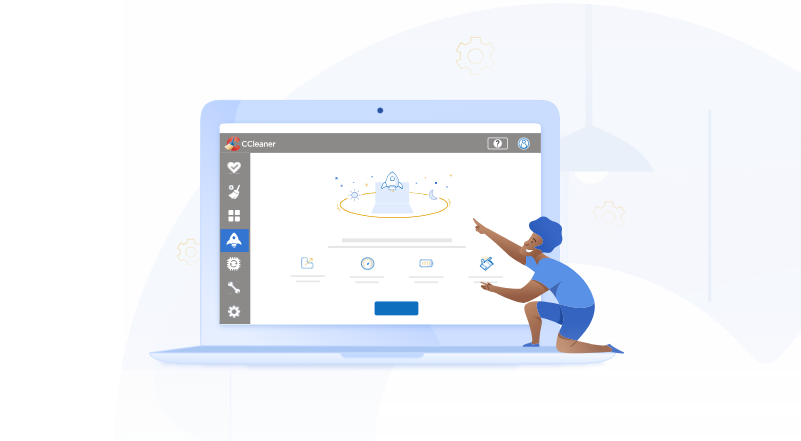
Per scaricare e installare CCleaner, sia su PC che su dispositivi mobili basta seguire alcuni passaggi fondamentali. Per quanto riguarda la versione CCleaner Windows:
- Visita il sito ufficiale di CCleaner: vai sul sito web di CCleaner e seleziona la versione gratuita o quella a pagamento, a seconda delle tue esigenze.
- Scarica il file di installazione: clicca sul pulsante di download per ottenere il file eseguibile (ad esempio, ccsetup.exe).
- Avvia l’installazione: una volta completato il download, apri il file eseguibile. Potrebbe apparire una finestra di controllo dell’account utente che ti chiederà di confermare l’esecuzione del programma, clicca su “Sì”.
- Segui le istruzioni del setup: seleziona la lingua preferita, quindi clicca su “Avanti” e poi su “Installa” per avviare il processo di installazione. Al termine, clicca su “Avvia CCleaner” per completare la procedura.
Passiamo ora a CCleaner per Mac.
- Visita il sito ufficiale di CCleaner: vai sul sito web di CCleaner e seleziona la versione per Mac.
- Scarica il file di installazione: clicca sul pulsante di download per ottenere il file DMG (ccleaner.dmg).
- Avvia l’installazione: una volta completato il download, apri il file DMG. Si aprirà una finestra con l’icona di CCleaner e una scorciatoia alla cartella Applicazioni.
- Installa l’applicazione: trascina l’icona di CCleaner nella cartella Applicazioni. Dopo il trasferimento, apri la cartella Applicazioni e avvia CCleaner.
- Completa la configurazione: la prima volta che avvii CCleaner, potrebbe apparire una finestra che chiede di confermare l’apertura dell’app scaricata da internet. Clicca su “Apri” per iniziare a utilizzare il programma.
Per dispositivi mobili come smartphone e tablet, la procedura varia leggermente.
- Apri il Play Store (Android) o l’App Store (iOS): Cerca “CCleaner” nella barra di ricerca del negozio di applicazioni.
- Scarica l’app: trova l’applicazione ufficiale di CCleaner e clicca su “Installa” (su Android) o su “Ottieni” (su iOS).
- Avvia l’app: Una volta completato il download, apri l’applicazione e segui le istruzioni iniziali per configurarla.
Sistemi operativi compatibili
Ecco i requisiti di sistema richiesti per usare CCleaner da computer, smartphone e tablet.
- Windows: Windows 11, Windows 10, 8.1, e 7. Incluse le versioni a 32 e a 64 bit.
- macOS: macOS 12.x (Monterey), macOS 11.x (Big Sur), macOS 10.15.x (Catalina), macOS 10.14.x (Mojave), macOS 10.13.x (High Sierra), macOS 10.12.x (Sierra), macOS 10.11.x (El Capitan).
- Android: tutte le versioni.
- iOS: solo su iOS 15 e versioni successive.
Come pulire al meglio il PC con CCleaner
Per pulire al meglio il PC con CCleaner e sfruttare tutte le funzionalità offerte dal software, questa è la procedura standard. Dopo aver installato CCleaner, apri il programma per iniziare il processo di pulizia. Nella schermata principale, troverai diverse schede come “Pulizia personalizzata”, “Registro”, “Strumenti” e “Opzioni”.
Inizia con la “Pulizia personalizzata”. Questa sezione ti permette di selezionare quali elementi del sistema vuoi pulire, come file temporanei, cache del browser, cronologia di navigazione e cookie. Seleziona le caselle accanto agli elementi che desideri rimuovere e clicca su “Analizza”. CCleaner eseguirà una scansione del sistema per identificare i file inutili. Una volta completata l’analisi, clicca su “Avvia pulizia” per eliminare i file identificati.
Passa poi alla sezione “Registro”. Qui, CCleaner può rilevare e correggere errori nel registro di sistema, che possono causare rallentamenti e malfunzionamenti. Clicca su “Trova problemi” per avviare la scansione. Dopo che i problemi sono stati identificati, seleziona “Ripara selezionati” per correggerli. CCleaner ti chiederà se vuoi eseguire un backup del registro prima di procedere, cosa che è sempre consigliabile.
La sezione “Strumenti” offre ulteriori funzionalità utili per mantenere il PC in perfetta forma. Qui puoi disinstallare programmi non necessari, gestire le applicazioni che si avviano automaticamente con il sistema operativo, analizzare il disco rigido per trovare file grandi e duplicati, e persino pulire i punti di ripristino di sistema non più necessari. Usa lo strumento di disinstallazione per rimuovere software indesiderato e il gestore di avvio per disabilitare programmi che rallentano l’avvio del PC.
Nella sezione “Opzioni”, puoi configurare CCleaner secondo le tue preferenze. Puoi impostare CCleaner affinché si avvii automaticamente con Windows, programmarlo per eseguire pulizie regolari e selezionare quali cookie mantenere per evitare di dover effettuare nuovamente il login nei tuoi siti preferiti.
Utilizzando tutte queste funzionalità, CCleaner ti aiuta a mantenere il tuo PC pulito e ottimizzato, migliorando le prestazioni e la stabilità del sistema.
Cosa usare al posto di CCleaner
Una delle alternative a CCleaner su Windows è Norton Utilities Ultimate. Si tratta di uno strumento potente, progettato per migliorare le prestazioni del PC Windows su più fronti. Questo software consente di gestire i programmi che si avviano automaticamente in background, spesso responsabili di un significativo rallentamento del sistema.
Una delle funzionalità chiave è la capacità di monitorare e gestire app e file presenti sul computer, permettendo di eliminare quelli inutili per ottimizzare l’uso della memoria. Norton Utilities Ultimate include anche un simulatore di disinstallazione, che permette di prevedere l’impatto della rimozione di un software, aiutando l’utente a evitare eventuali problemi.
Il tool poi esegue interventi di pulizia periodica, compresi i dati del browser, e offre la possibilità di recuperare file eliminati accidentalmente. Inoltre, dispone di un sistema di eliminazione sicura dei dati, garantendo che le informazioni personali siano cancellate in modo irreversibile, se necessario.
Con l’offerta in corso, Norton Utilities Ultimate è disponibile al prezzo scontato di 42% con una spesa che si riduce a 39,99 euro per un anno, senza vincoli di rinnovo. Risulta compatibile con tutte le versioni di Windows a partire da Windows 7 e può operare su computer con almeno 1 GB di memoria RAM.
CCleaner Opinioni Finali
CCleaner si conferma uno strumento indispensabile per la manutenzione e l’ottimizzazione del PC. Le sue funzionalità di pulizia dei file inutili, gestione del registro di sistema e aggiornamento dei driver offrono un miglioramento significativo delle prestazioni del computer. Inoltre, la sua possibilità di personalizzare le operazioni di pulizia permette agli utenti di mantenere il controllo completo sui dati che desiderano rimuovere o conservare.
L’interfaccia user-friendly di CCleaner rende facile l’utilizzo anche per gli utenti meno esperti, mentre le funzionalità avanzate, come il Performance Optimizer e il Driver Updater, completano l’offerta. La versione gratuita è adeguata per le operazioni di base, ma le versioni a pagamento, come CCleaner Professional e Professional Plus, offrono strumenti aggiuntivi che giustificano l’investimento, specialmente per chi necessita di una manutenzione più approfondita e automatizzata.
In sintesi, CCleaner è un tool completo e versatile che risponde alle esigenze di diversi tipi di utenti, dai meno esperti ai professionisti, garantendo un PC più veloce, sicuro e affidabile.
